背景 最近在负责公司数据oracle转PG;老平台数据库:Oracle11g;新平台数据库:postgresql12。由于平台统计规则有变动;所以正在推广的游戏数据无法全部迁移过来;只能在老平台上运行。而支付数据接口升级;统一
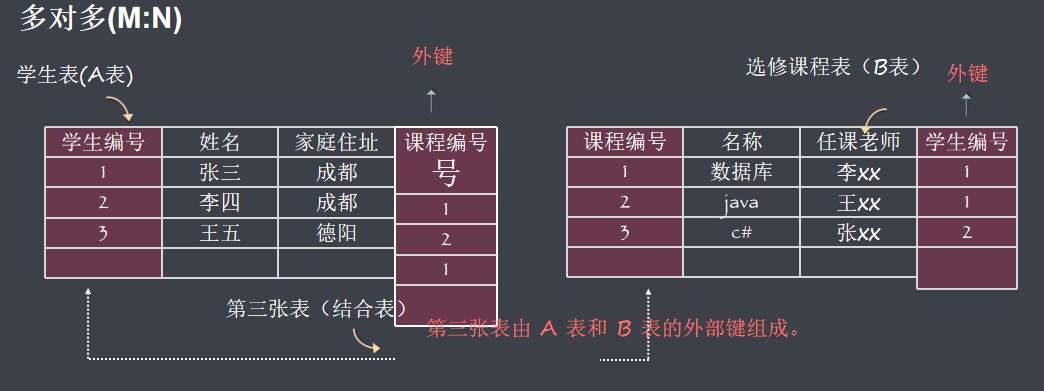
最近在负责公司数据oracle转PG;老平台数据库:Oracle11g;新平台数据库:postgresql12。由于平台统计规则有变动;所以正在推广的游戏数据无法全部迁移过来;只能在老平台上运行。而支付数据接口升级;统一进入新平台数据PG。需要将部分支付数据由Postgresql同步到Oracle。
简而言之:PostgreSQL增量同步表到Oracle。首先声明我不是反“去ioE”潮流。我想到两种方案
1、下载地址
Http://www.oracle.com/technetwork/database/database-technologies/instant-client/overview/index.html
2、 安装步骤
2.1 创建安装目录
[root@Postgres201 ~]# mkdir -p /u01/app/
[root@Postgres201 ~]# cd /u01/app/
2.2 上传软件包并解压
[root@Postgres201 app]# unzip instantclient-basic-linux.x64-11.2.0.4.0.zip
[root@Postgres201 app]# unzip instantclient-sqlplus-linux.x64-11.2.0.4.0.zip
[root@Postgres201 app]# unzip instantclient-sdk-linux.x64-11.2.0.4.0.zip
[root@Postgres201 app]# mv instantclient_11_2/ oracle
[root@Postgres201 app]# cd oracle
2.3 配置网络文件
[root@Postgres201 app]# cd oracle
[root@Postgres201 oracle]# mkdir -p network/admin
[root@Postgres201 oracle]# cd network/admin/
[root@Postgres201 admin]# vi tnsnames.ora
ora221 =
(DESCRIPTION =
(ADDRESS_LIST =
(ADDRESS = (PROTOCOL = tcp)(HOST = 192.168.1.221)(PORT = 1521))
)
(CONNECT_DATA =
(SERVICE_NAME = orcl)
)
)
2.4 配置用户环境变量
export ORACLE_HOME=/u01/app/oracle
export TNS_ADMIN=$ORACLE_HOME/network/admin
export LD_LIBRARY_PATH=$ORACLE_HOME:$LD_LIBRARY_PATH
export PATH=$ORACLE_HOME:$PATH
1、下载地址
http://pgxn.org/dist/oracle_fdw/
2、安装步骤
[root@Postgres201 opt]# unzip oracle_fdw-2.0.0.zip
[root@Postgres201 opt]# cd oracle_fdw-2.0.0
#加载环境变量后执行 pg_config是否在对应PGHOME/bin目录下。编译后会在对应的目录下面
[root@Postgres201 oracle_fdw-2.0.0]# source /home/postgres/.bashrc
[root@Postgres201 oracle_fdw-2.0.0]# pg_config
[root@Postgres201 oracle_fdw-2.0.0]# make
[root@Postgres201 oracle_fdw-2.0.0]# make install
FAQ:执行make若出现“/usr/bin/ld: cannot find -lclntsh”;原因是找不到库liblclntsh文件;
解决方案:
1. 检查环境变量,看ORACLE有关的环境变量是否设置正确
2. 是否文件名字后有oracle版本信息;需要改名字
该文件在oracle安装目录下;本例是需要改名字即可
[root@Postgres201 oracle]# ln -sv libclntsh.so.11.1 libclntsh.so
[root@Postgres201 oracle_fdw-2.0.0]# make
[root@Postgres201 oracle_fdw-2.0.0]# make install
3、创建外部扩展
adsas=# create extension oracle_fdw;
ERROR: could not load library "/app/pg12/lib/postgresql/oracle_fdw.so": libclntsh.so.11.1: cannot open shared object file: No such file or directory
解决方案:
1、创建文件/etc/ld.so.conf.d/oracle.conf
2、添加内容;libclntsh.so.11.1文件所在的路径
/app/oracle
3、执行加载ldconfig
4、再登录psql执行
adsas=# create extension oracle_fdw;
CREATE EXTENSION
CREATE FOREIGN TABLE fdw_game_pay_log (
ID int8 OPTIONS(key "true"),
PAY_TIME timestamp NOT NULL,
APPID int2 NOT NULL,
QN varchar(20) NOT NULL,
ACCOUNTID varchar(64) NOT NULL,
AMOUNT decimal(6,2),
ORDER_NO text NOT NULL,
CP_ORDER_NO text
) server oradb OPTIONS (schema "ADSAS", table "TBL_GAME_PAY_LOG"); 注意的是:
adsas=> insert into fdw_game_pay_log select * from tbl_game_pay_log;
ERROR: error executing query: OCIStmtExecute failed to execute remote query
DETAIL: ORA-08177: can"t serialize access for this transaction
解决方法:将语句添加到事务中
adsas=> begin;
BEGIN
adsas=> insert into fdw_game_pay_log select * from tbl_game_pay_log;
INSERT 0 1
adsas=> end;
COMMITCREATE OR REPLACE PROCEDURE "easou"."P_SYNC_TABLE_DATA" ()
AS $BODY$
DECLARE
vn_old_id int8;
vn_new_id int8;
BEGIN
BGEIN
-- 获取上次提取的id
SELECT
lid INTO vn_old_id
FROM
easou.tbl_sync_record
WHERE
tbl_name = "tbl_game_pay_log";
-- 截取本次提取的最大id
SELECT
COALESCE(max(id), 0) INTO vn_new_id
FROM
easou.tbl_game_pay_log;
-- 将本次提取的记录插入外部表
INSERT INTO easou.fdw_game_pay_log (id, PAY_TIME, APPID, QN, ACCOUNTID, AMOUNT, ORDER_NO, CP_ORDER_NO)
SELECT
id,
PAY_TIME,
APPID,
QN,
ACCOUNTID,
AMOUNT,
ORDER_NO,
CP_ORDER_NO
FROM
easou.tbl_game_pay_log
WHERE
id > vn_old_id;
-- 更新本次提取的id
UPDATE
easou.tbl_sync_record
SET
lid = vn_new_id
WHERE
tbl_name = "tbl_game_pay_log";
END;
EXCEPTION
WHEN OTHERS THEN
INSERT INTO tbl_error_log (error_time, error_desc, proc_name, deal_status)
VALUES (now()::timestamp, SQLERRM, "P_SYNC_TABLE_DATA", 0);
END;
$BODY$
LANGUAGE plpgsql--结束END--
本文标题: PG TO Oracle 增量同步-外部表
本文链接: https://lsjlt.com/news/5768.html(转载时请注明来源链接)
有问题或投稿请发送至: 邮箱/279061341@qq.com QQ/279061341
2024-10-23
2024-10-22
2024-10-22
2024-10-22
2024-10-22
2024-10-22
2024-10-22
2024-10-22
2024-10-22
2024-10-22
回答
回答
回答
回答
回答
回答
回答
回答
回答
回答
0